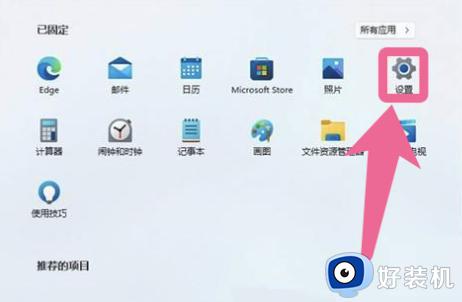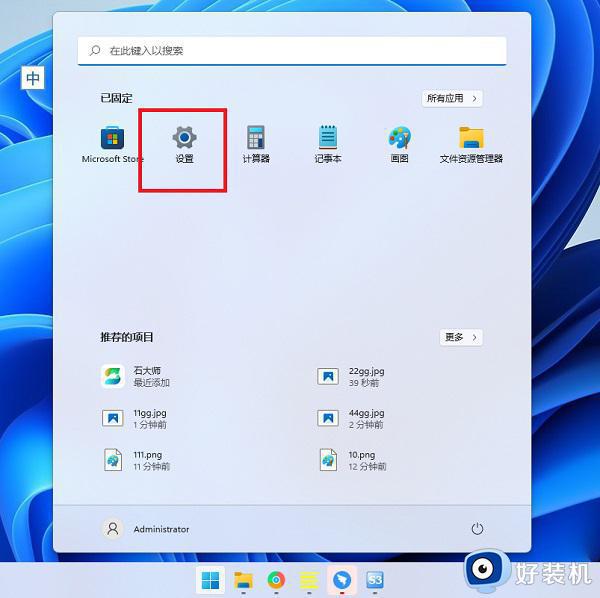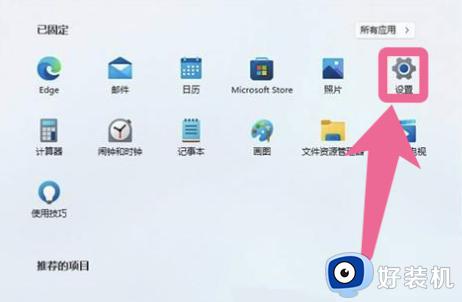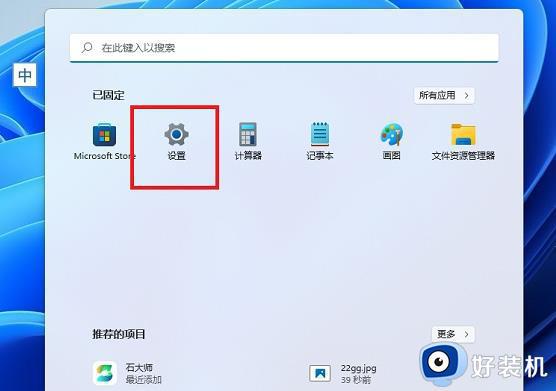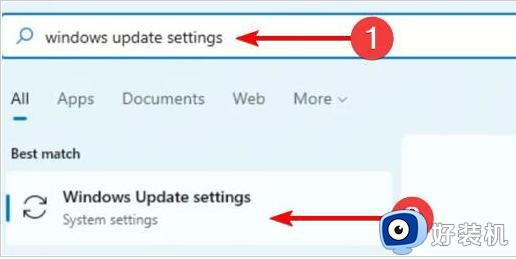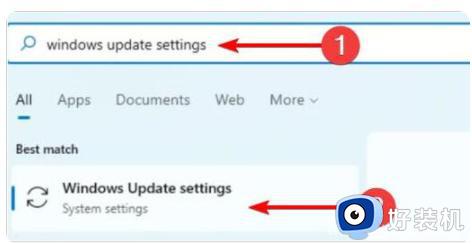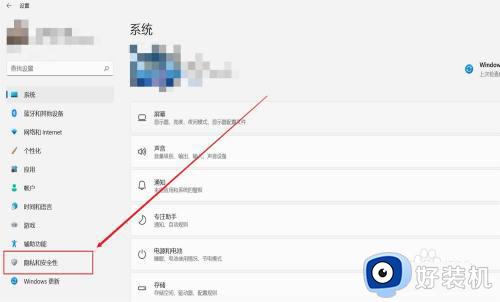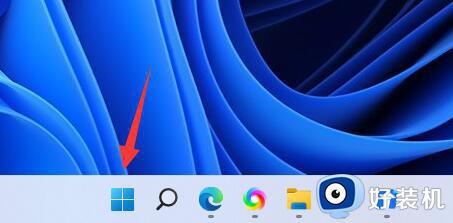win11摄像头被禁用怎么回事 win11摄像头被禁用如何打开
时间:2022-07-16 15:38:28作者:huige
摄像头是大家在电脑中视频或者拍照时经常会用到的功能,可是近日有win11系统用户要用摄像头的时候,发现被禁用了,导致无法使用,那么遇到这样的问题该怎么办呢,如果你也有遇到一样情况的话,可以跟着小编一起来看看win11摄像头被禁用打开的详细解决方法。
具体步骤如下:
1、首先点击开始,弹出界面点击【设置】。
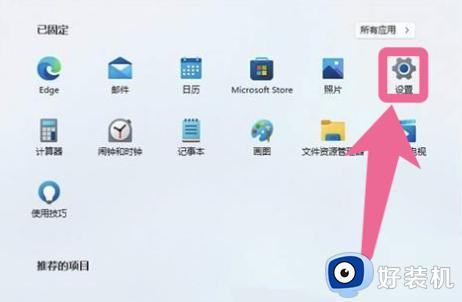
2、接着进入设置界面点击【隐私和安全性】,选择【相机】。
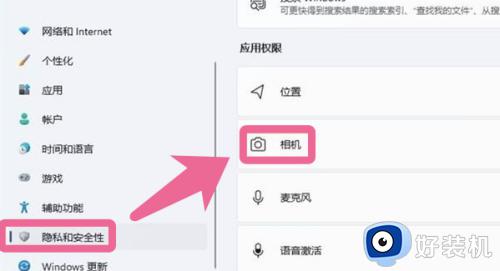
3、然后我们点击右边的按钮【开启】即可使用。
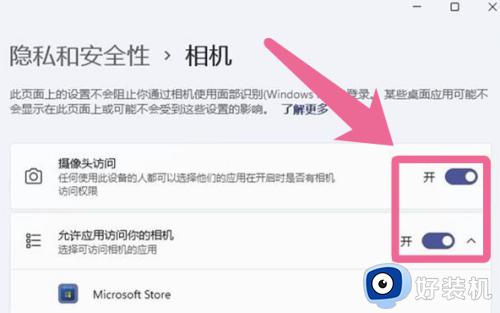
另外,用户其实可以直接在开始菜单里搜索摄像头,是可以快速搜到相机应用设置的。
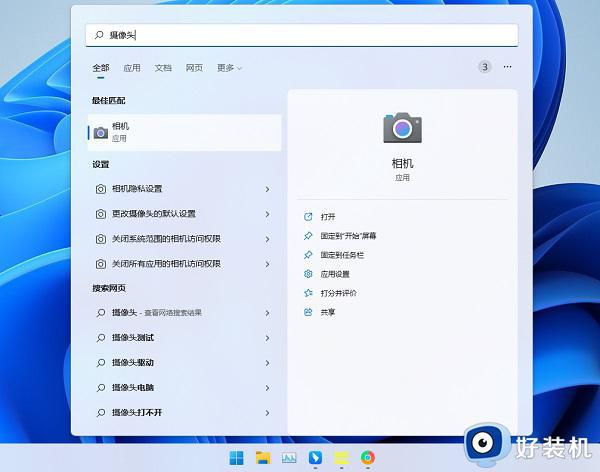
上述便是win11摄像头被禁用的详细解决方法,有碰到相同情况的小伙伴们可以学习上面的方法来进行解决,相信能够帮助到大家。